
傲梅一键还原pc版
v1.6.2 中文版- 介绍说明
- 下载地址
- 精品推荐
- 相关软件
- 网友评论
傲梅一键还原是非常简单实用的系统数据备份及还原工具,它可以帮助用户进行电脑数据压缩、加密、备份、还原等多种操作,功能齐全,还能适用各种系统环境,简洁的操作方法能为用户节约更多的时间,帮助用户解决各种数据误删或丢失问题。
傲梅一键还原pc版简介
该软件作为联想一键恢复替代产品,傲梅一键还原支持运行在所有计算机上。轻松帮助大家一键备份您的系统,简单易上手的操作用起来也是非常的方便的,多重高级加密备份操作让大家用起来更加放心。

傲梅一键还原最新版亮点
1.在启动时隐藏通知信息
2.支持自定义徽标界面和重新标记
3.设置快捷方式进入一键恢复环境
4.在启动期间手动设置提示时间间隔
5.支持Windows PC、Server系统
6.将系统备份到出厂分区
7.通过选择一个图像文件来恢复系统
8.从本地磁盘或外部磁盘还原系统
9.从工厂分区恢复系统
软件说明
1.清晰的使用导向即使是新手也能快速上手进行使用;
2.支持多项文件信息的在线查看,并能很好的帮助大家进行备份步骤的了解;
3.将诸多操作步骤进行简化处理用起来更加方便。
应用功能
系统备份
您可以将系统备份到一个受保护的隐藏分区中即本机,也可以备份系统到U盘、移动硬盘等,总之,系统备份一键到位!
使用方便
使用非常方便,简单易用,需要还原电脑时,在启动电脑过程中按“F11”或“ A”键即可,或者您可以通过电脑启动菜单进入傲梅一键还原软件来还原系统。
系统恢复
傲梅一键还原帮您还原系统到正常状态,还您一个干净,清静和正常的系统!
使用方法
1.点击快捷图标正在进入软件的主界面,请耐心等待;
2.进入软件的主界面,可以对需要的功能进行选择;
3.点击功能之后,即可快速的对步骤进行快速的操作;
4.其他位置备份系统:Windows PE micro-system将备份恢复分区,但系统映像备份用户喜欢的地方,如分区D,或其他分区。这是下面图片中的第二选择;
5.可以对备份的磁盘空间进行快速的查看;
6.在上面的截图中,单击Next后预览将会做什么,然后单击“开始备份,程序将立即开始创建;
7.完成上面的步骤后,你可以点击“开始备份”。其余程序将由软件自动完成。
下载地址
- Pc版
傲梅一键还原pc版 v1.6.2 中文版
本类排名
- 1 傲梅轻松备份v5.6.0 专业版附注册码
- 2 黑云一键装机系统v5.1.0.0 最新版
- 3 clonezilla再生龙v1.2.8.42 多语言安装版
- 4 冰点还原精灵软件(deep freeze)v8.71.020.5734 中文版
- 5 育林卫网络还原系统v8.0 官方版
- 6 onekey ghost一键还原v18.0.18 最新版
- 7 Vista一键还原(Vista Ghost)v1.3.6 简体中文版
- 8 ghost安装工具v1.6.10.6 绿色版
- 9 傲梅一键还原pc版v1.6.2 中文版
- 10 Veritas System Recovery(系统恢复)v21.0.1.61051
本类推荐
装机必备
换一批- 聊天
- qq电脑版
- 微信电脑版
- yy语音
- skype
- 视频
- 腾讯视频
- 爱奇艺
- 优酷视频
- 芒果tv
- 剪辑
- 爱剪辑
- 剪映
- 会声会影
- adobe premiere
- 音乐
- qq音乐
- 网易云音乐
- 酷狗音乐
- 酷我音乐
- 浏览器
- 360浏览器
- 谷歌浏览器
- 火狐浏览器
- ie浏览器
- 办公
- 钉钉
- 企业微信
- wps
- office
- 输入法
- 搜狗输入法
- qq输入法
- 五笔输入法
- 讯飞输入法
- 压缩
- 360压缩
- winrar
- winzip
- 7z解压软件
- 翻译
- 谷歌翻译
- 百度翻译
- 金山翻译
- 英译汉软件
- 杀毒
- 360杀毒
- 360安全卫士
- 火绒软件
- 腾讯电脑管家
- p图
- 美图秀秀
- photoshop
- 光影魔术手
- lightroom
- 编程
- python
- c语言软件
- java开发工具
- vc6.0
- 网盘
- 百度网盘
- 阿里云盘
- 115网盘
- 天翼云盘
- 下载
- 迅雷
- qq旋风
- 电驴
- utorrent
- 证券
- 华泰证券
- 广发证券
- 方正证券
- 西南证券
- 邮箱
- qq邮箱
- outlook
- 阿里邮箱
- icloud
- 驱动
- 驱动精灵
- 驱动人生
- 网卡驱动
- 打印机驱动
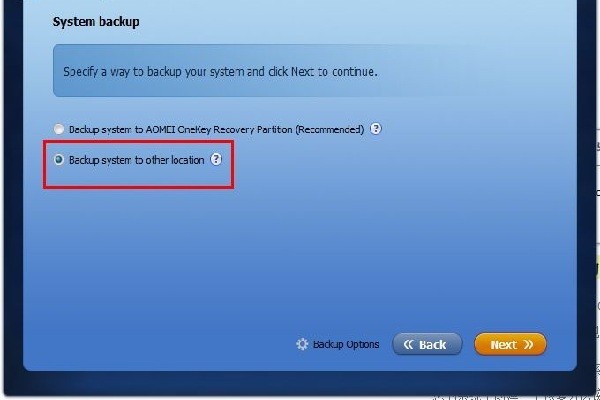
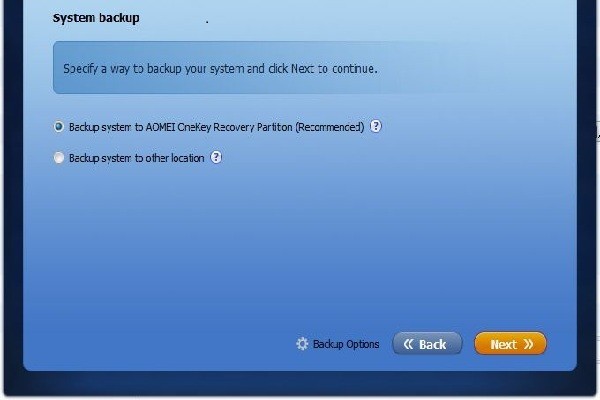
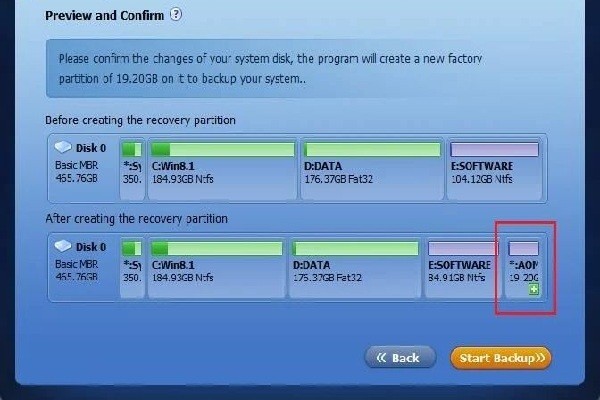
































网友评论